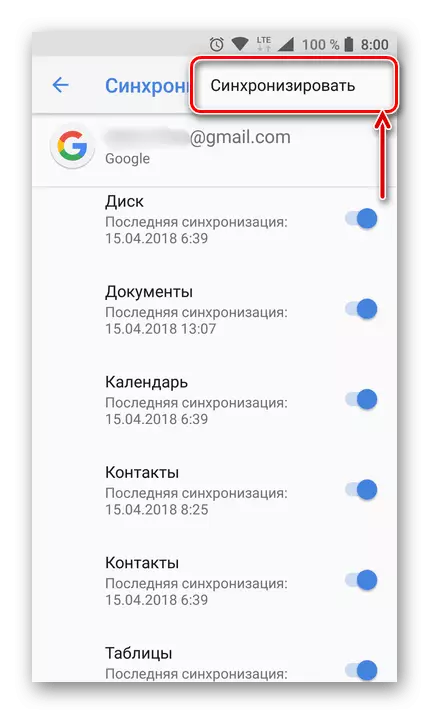옵션 1 : 웹 서비스
웹 사이트 전체 버전 Google 캘린더는 모든 사건의 날짜와 시간을 신중하게 계획 할 수있는 많은 기회를 제공합니다. 또한 세 가지 방법으로 나눌 수있는 새로운 캘린더를 만드는 도구가 있습니다.방법 2 : URL 추가
- 다른 방법은 누구나받은 기존 캘린더에 대한 직접 링크를 사용하는 데 사용됩니다. 생성하려면 먼저 "설정"을 열고 달력 추가 하위 섹션에서 "URL 추가"를 선택하십시오.
- 가지고있는 주소에 따라 제시된 텍스트 상자를 채우고 "캘린더 추가"를 클릭하십시오.
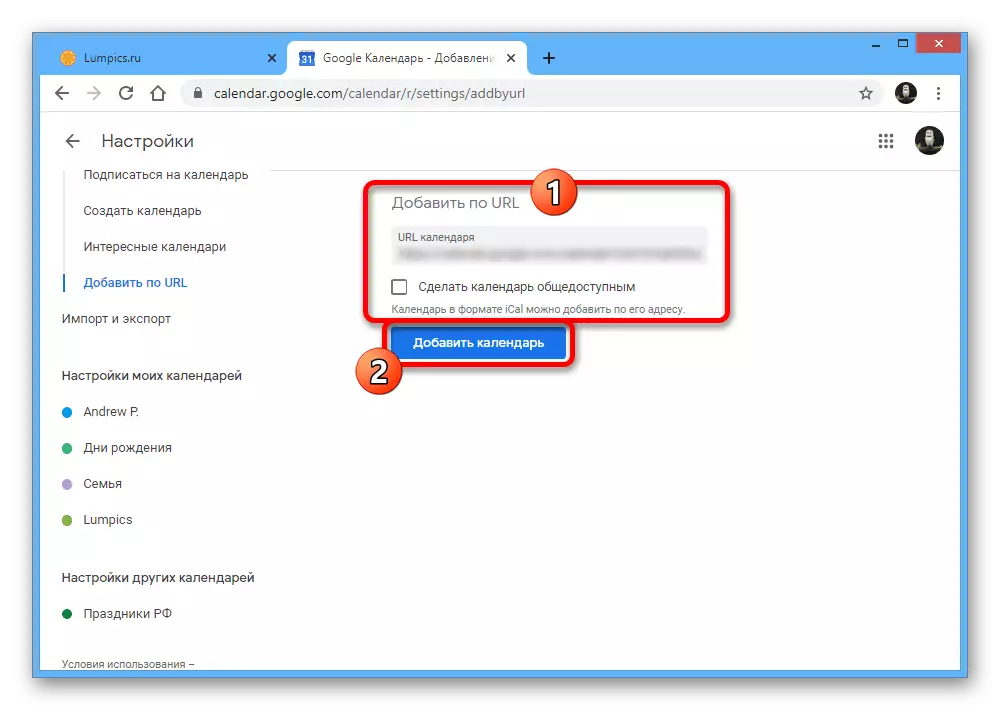
그런 다음 생성이 발생하고 새 레코드가 메인 페이지에서 다른 레코드가 나타납니다. 그러나 URL은 iCal 형식이어야합니다.
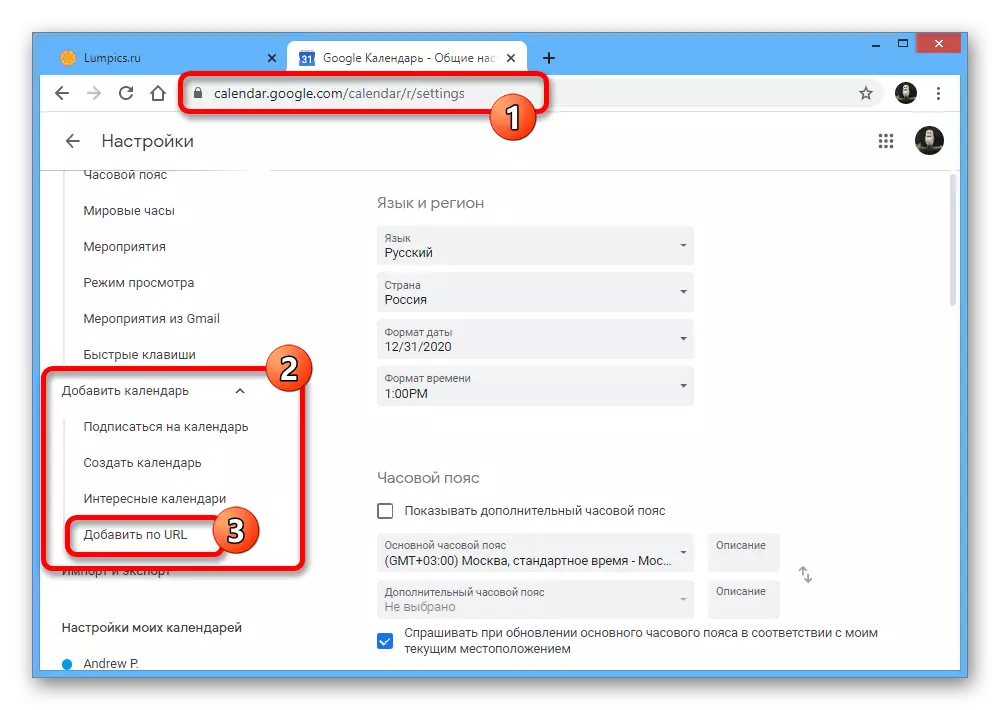
방법 3 : 가입을 만듭니다
- "캘린더 구독"탭으로 이동하면 사용자의 전자 메일 주소를 지정하여 추가 할 캘린더를 지정할 수 있습니다.
- 액세스를 위해 확실히 "허가를 요청하고 소유자로부터 승인을 받아야합니다.
- 액세스 요청과 마찬가지로 "흥미로운 일정"절을 제외하고는 추가 할 위치에서 원하는 옵션 옆에 체크 표시를 설치하는 데 충분합니다.
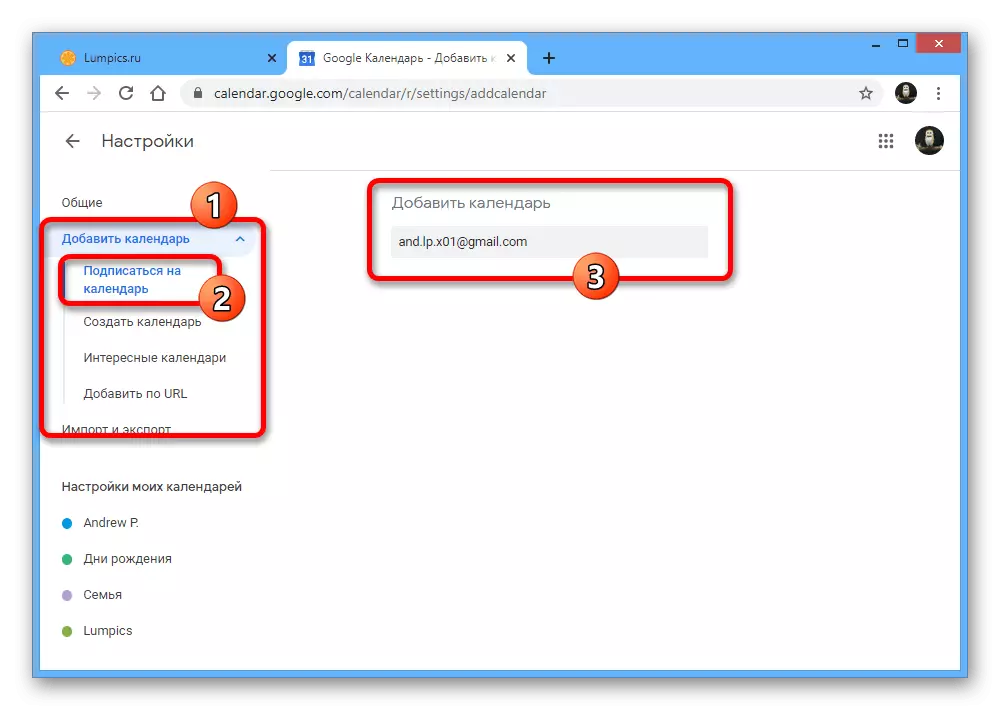
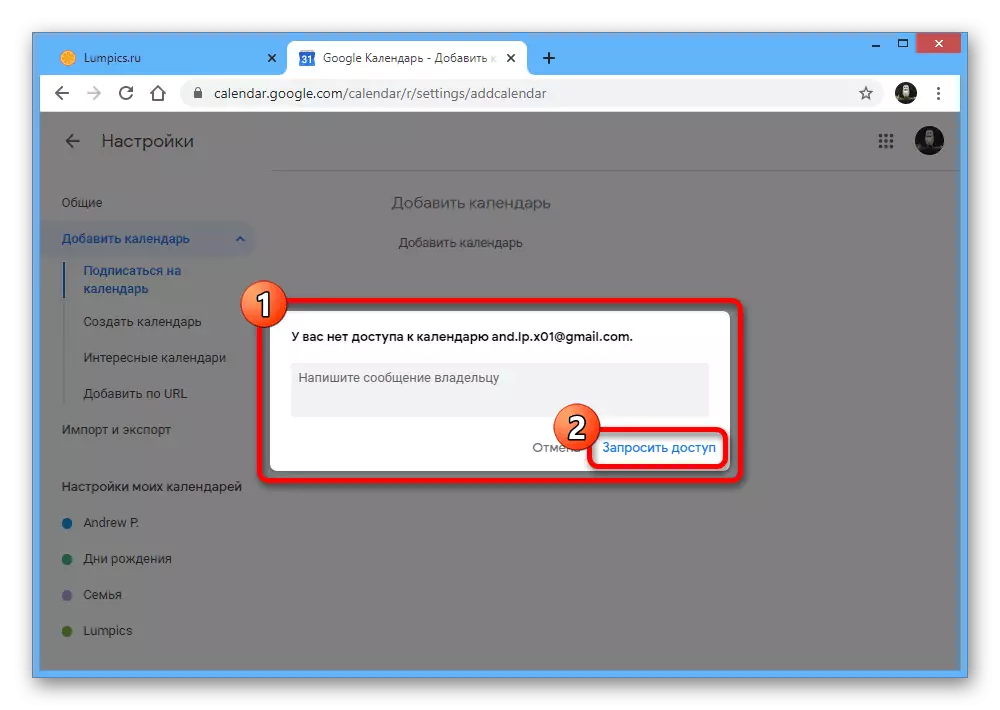
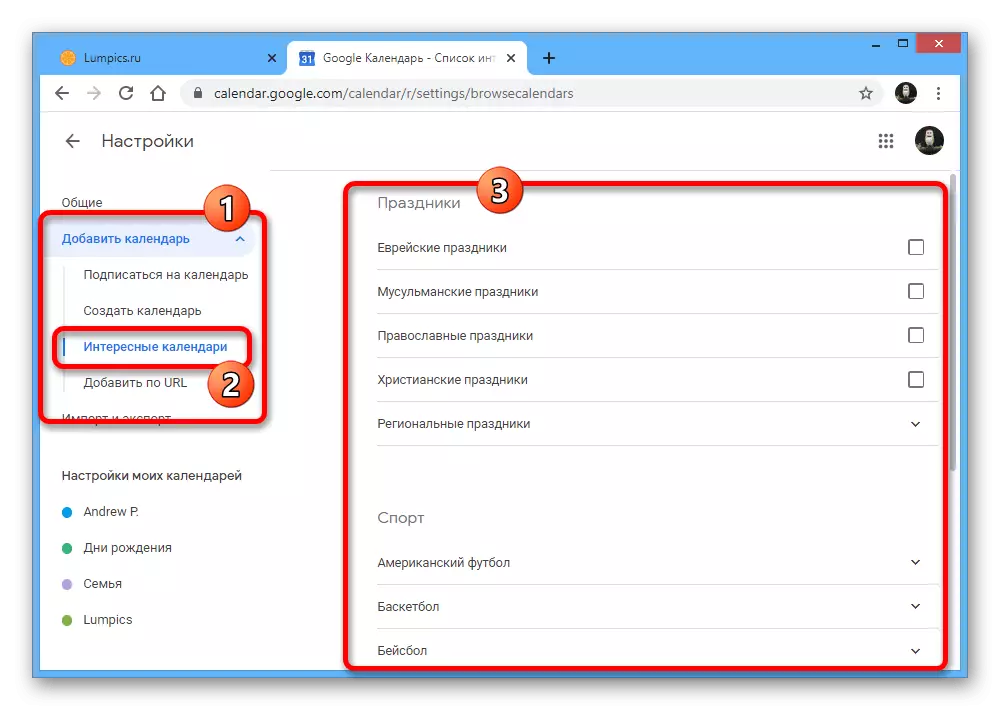
이 서비스의 사이트에는 적재되지만 가능한 한 빨리 캘린더 설정을 추가하고 후속 할 수있는 캘린더 설정을 여전히 추가 할 수 있습니다.
옵션 2 : 모바일 응용 프로그램
모바일 장치에서 웹 서비스의 대안으로 유사하지만 매우 제한된 기능을 제공하는 Google 캘린더 응용 프로그램을 사용할 수 있습니다. 특히 외부 캘린더를 작성하거나 가져 오는 것은 불가능합니다. 그러나 Smartphone 설정에 Google 계정을 연결하고 동기화를 수행 할 수 있습니다. 사실, 데이터가 스스로 나타나기 때문에 응용 프로그램 자체가 여기에 필요하지 않습니다.
자세히보기 :
전화에 Google 계정을 추가하는 방법
스마트 폰에서 Google 동기화를 설정하십시오